Autor:
Frank Hunt
Fecha De Creación:
15 Marcha 2021
Fecha De Actualización:
1 Mes De Julio 2024
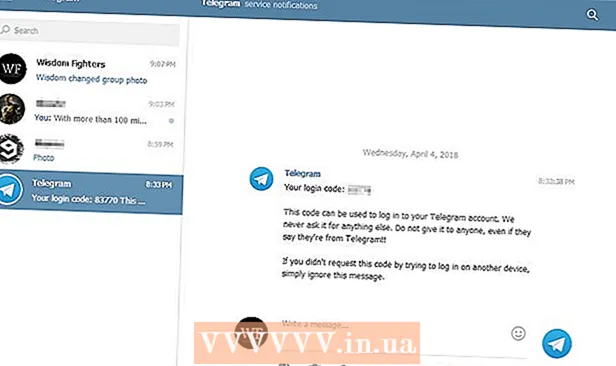
Contenido
Telegram es un servicio de mensajería instantánea multiplataforma basado en la nube. Con este servicio puedes enviar mensajes, fotos, videos y archivos a tus amigos. En este artículo de wikiHow, te enseñamos cómo iniciar sesión en tu cuenta de Telegram en tu navegador web.
Al paso
 Ir web.telegram.org en su navegador. Abra un navegador en su computadora y escriba web.telegram.org en la barra de direcciones y presione Ingresar.
Ir web.telegram.org en su navegador. Abra un navegador en su computadora y escriba web.telegram.org en la barra de direcciones y presione Ingresar. 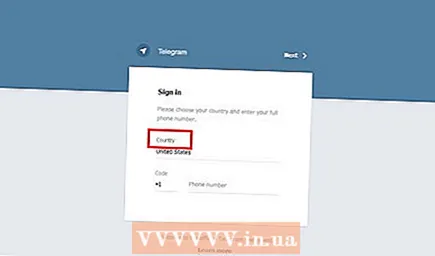 Selecciona tu pais. haga clic en País y seleccione su país de la lista. Puede utilizar la barra de búsqueda para encontrar su país.
Selecciona tu pais. haga clic en País y seleccione su país de la lista. Puede utilizar la barra de búsqueda para encontrar su país.  Ingrese su número telefónico. Ingrese su número de teléfono registrado en el campo número de teléfono sin el país y el código de país y presione Ingresar o haga clic en El proximo.
Ingrese su número telefónico. Ingrese su número de teléfono registrado en el campo número de teléfono sin el país y el código de país y presione Ingresar o haga clic en El proximo. - También confirme su número de teléfono en la pantalla emergente.
 Ingrese el código de confirmación. Cuando confirmas tu número de teléfono, Telegram te envía un código de verificación a tu teléfono. Ingrese el código de confirmación en el cuadro Ingrese su código.
Ingrese el código de confirmación. Cuando confirmas tu número de teléfono, Telegram te envía un código de verificación a tu teléfono. Ingrese el código de confirmación en el cuadro Ingrese su código.  Listo. Cuando ingrese el código de confirmación correctamente, la página web será redirigida automáticamente a su cuenta. ¡Listo!
Listo. Cuando ingrese el código de confirmación correctamente, la página web será redirigida automáticamente a su cuenta. ¡Listo!
Consejos
- Para cerrar sesión en Telegram Web, haga clic en el icono triple (≡) en la parte superior izquierda de la página y seleccione Ajustes. Desplácese hacia abajo en "Configuración" y haga clic en el enlace Cerrar sesión.



